目次
概要
受注データ取り込み時に、商品番号の変換を行います。
各店舗毎に異なる商品番号で運用されている場合でも、アシスト店長上では商品番号を統一して
運用することが可能となります。
画面表示
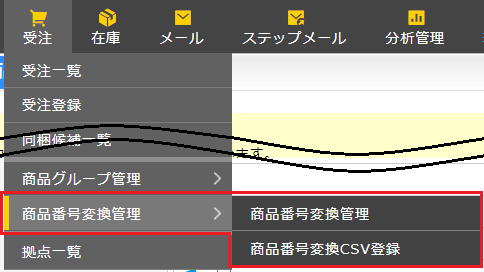
商品番号変換登録
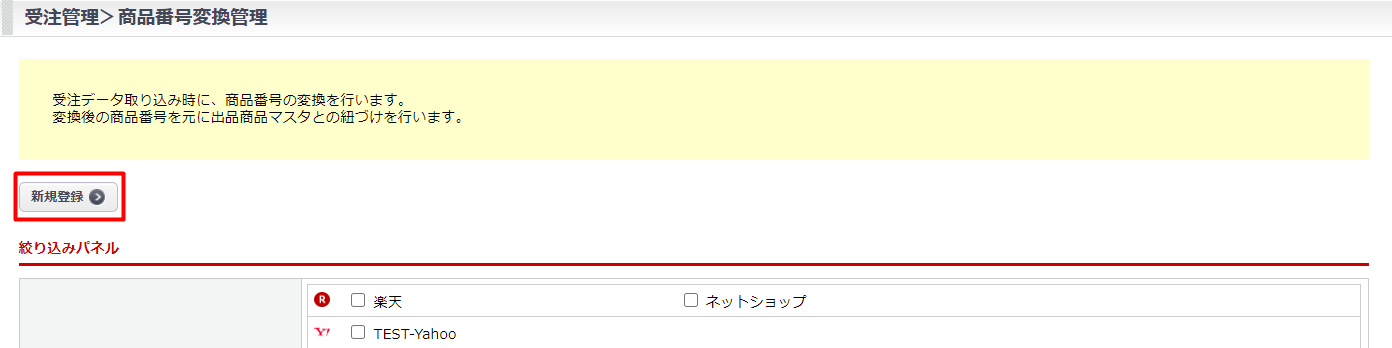
受注>商品番号変換管理 にて【新規登録】ボタンをクリックして商品番号の変換登録を行います。
商品番号変換登録
受注>商品番号変換登録
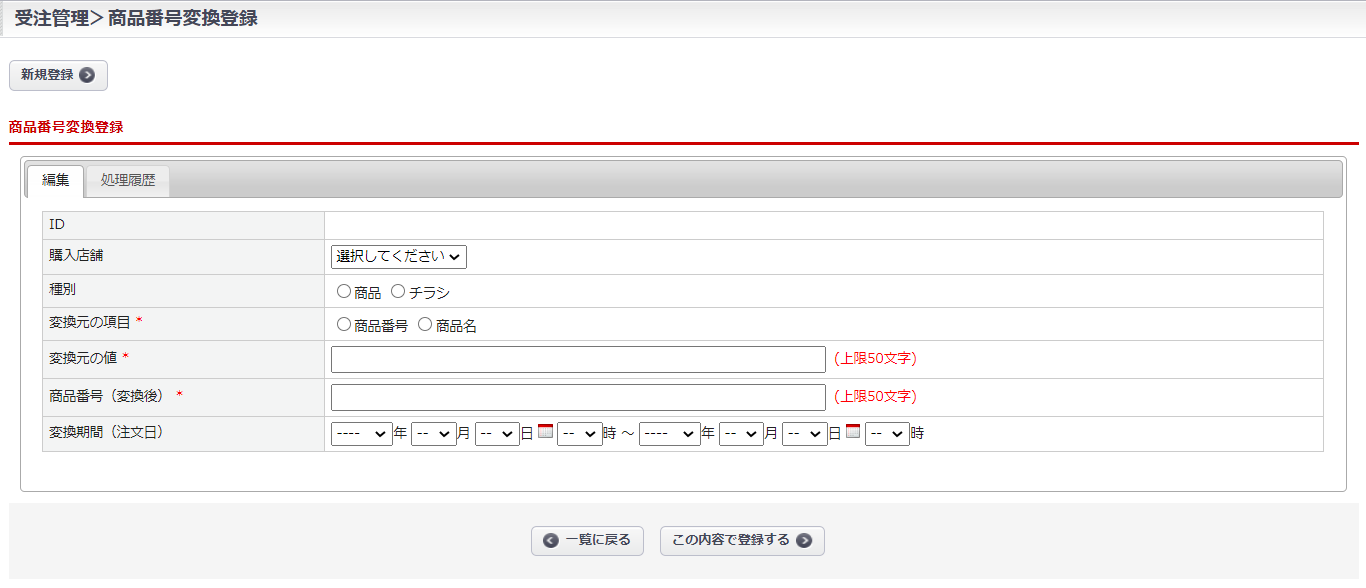
| 項目 | 内容 |
|---|---|
| 購入店舗 | 商品番号の変換を行う購入店舗を選択します。 |
| 種別 | 商品/チラシどちらかを選択します。 |
| 変換元の項目 * | 商品番号/商品名のどちらかを選択します。 |
| 変換元の値 * | 変換元の値を入力します。(上限50文字) ※変換元の項目で設定した項目が変換元の値と合致した場合に、 「商品番号(変換後)」で指定した商品番号に変換されます。 |
| 商品番号(変換後)* | 変換後の商品番号を指定します。(上限50文字) |
| 変換期間(注文日) | 注文日による変換期間の指定が可能です。 |
「編集」タブの必要項目の入力し【この内容で登録する】ボタンをクリックすると登録が完了します。
商品番号変換CSV登録
受注>商品番号変換CSV登録

CSVでの一括登録も可能です。
①CSVのフォーマットをダウンロードします。
②編集したCSVファイルを選択します。
③【この内容で登録する】ボタンをクリックすると、登録完了です。
CSV項目一覧
| 項目 | 内容 |
|---|---|
| コントロールカラム | n:新規登録 u:更新(変更) d:商品の全削除 |
| 店舗名 | CSV項目情報の「※店舗名は以下の名称文字列を指定してください。」 以下に表示された店舗名を記入してください。 |
| 種別(1:商品、9:チラシ) | 1:商品、9:チラシ |
| 変換元項目(0:商品番号、1:商品名)* | 0:商品番号、1:商品名 |
| 変換元値 * | 変換元の値を入力します。 |
| 変換後商品番号 * | 変換後、紐づけたい値を入力します。 |
| 変換開始日時 | YYYY/MM/DD HH:MM 期間の指定があれば設定します。 |
| 変換終了日時 | YYYY/MM/DD HH:MM 期間の指定があれば設定します。 |
商品番号変換管理
受注>商品番号変換管理
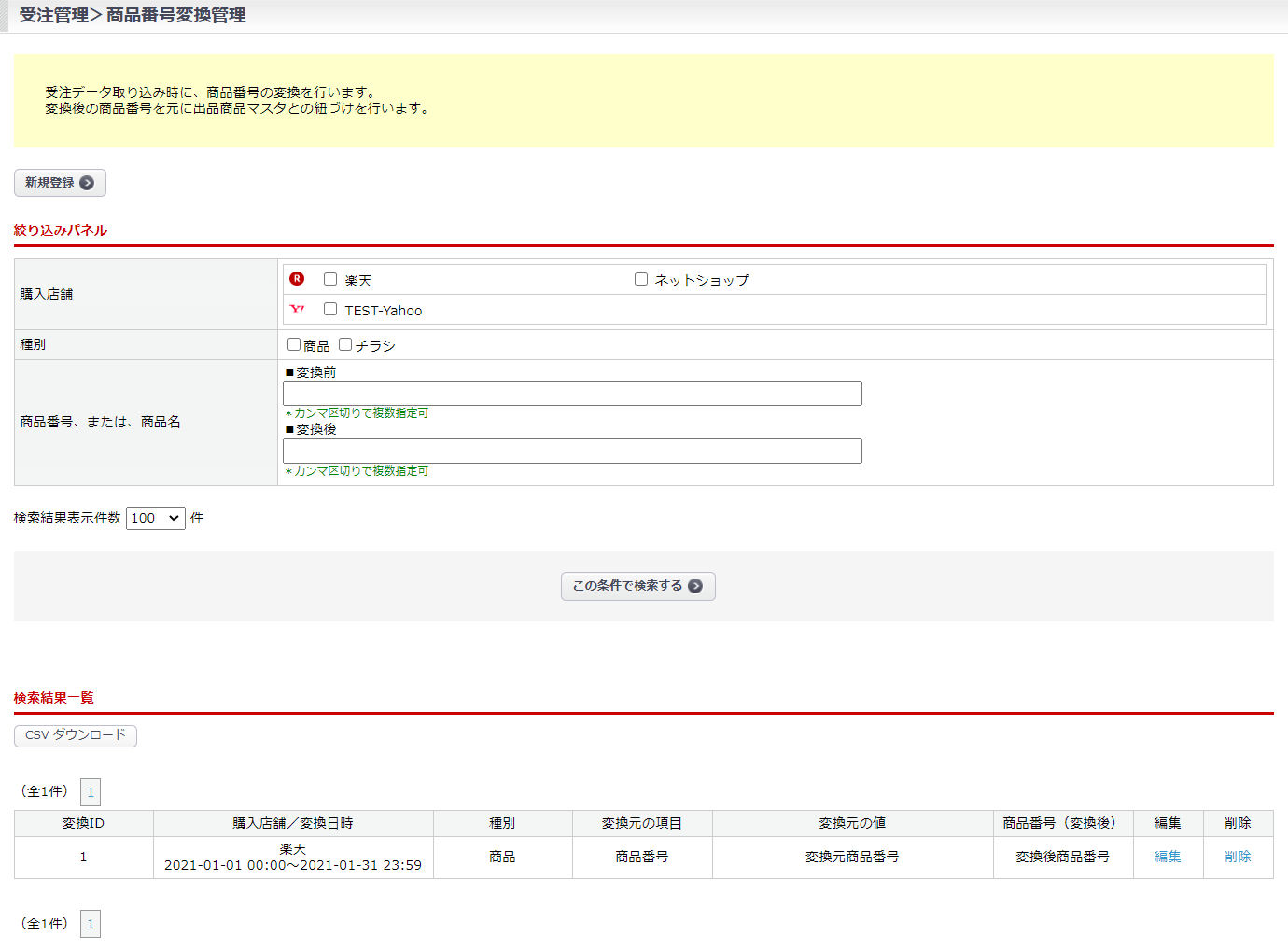
絞り込みパネル
[購入店舗][種別]あるいは[商品番号、または、商品番号]の変換前後の値によって
変換設定が検索できます。
【この条件で検索する】ボタンをクリックすると該当の変換設定が「検索結果一覧」に表示されます。
検索結果一覧
| 項目 | 内容 |
|---|---|
| 変換ID | 新規登録時に自動で連番付与されます。 |
| 購入店舗/変換日時 | 購入店舗、および、変換期間(開始~終了)を表示します。 |
| 種別 | 商品/チラシを表示します。 |
| 変換元の項目 | 商品番号/商品名を表示します。 |
| 変換元の値 | 変換元の値を表示します。 |
| 商品番号(変換後) | 変換後、紐づける値を表示します。 |
【CSV ダウンロード】ボタンより、表示されている変換設定のcsvファイルをダウンロードできます。
補足事項
受注詳細画面では、【商品番号】(購入時-商品番号)と表示されます。
- 【】内の商品番号が変換後の商品番号
- ()内の商品番号が変換前の商品番号(=購入時商品番号)
商品番号変換を設定した場合、取り込んだ受注の【商品番号】が変換されます。
※変換前の商品番号(購入時-商品番号)は変更できません。
※管理画面での商品選択・変更を行った場合はアシスト店長の商品IDが適用されます。
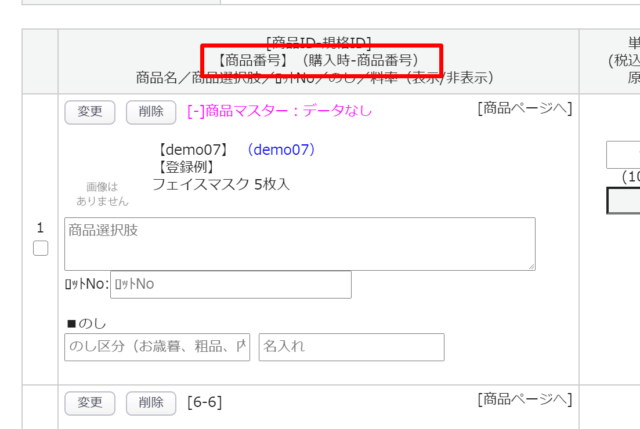
この記事で解決しましたか?

